SoftEther VPN環境を構築するためには、SoftEther VPN Serverとなるパソコンを用意する必要があります。
ここではWindows 10パソコンをSoftEther VPN Serverとして使うためにインストール前の準備を行います。
SoftEther VPN Serverの稼働環境
SoftEther VPN Server自体はサービスとして動作するプロセスなのでいろいろなOSで動作します。
「SoftEther VPN Server の仕様」の「動作環境」という部分を見るとWindows、Linux、macOS、FreeBSD、Solarisで動作することが分かります。
しかし、SoftEther VPN Serverの設定をGUIで行えるSoftEther VPN Server Managerが現状ではWindowsとmacOSでしか動作しません。
そのためSoftEther VPN Serverは安価なパソコンを入手しやすいWindows上で動作させるのが得策です。ここではWindows 10パソコンて構築することとします。
Windows 10はProでもHomeでも64ビット版でも32ビット版でも構いません。Windows 10以外のWindowsの場合、設定画面が異なる場合がありますがWindows 10でなくとも動作に関しては問題ありません。
ネットワーク接続用の機器としてブロードバンドルーターなどと同様に24時間稼働させますのでファンレスの省電力パソコンがよいでしょう。性能的にはスティックパソコンで十分なのですが、有線LANを持つスティックパソコンは少ないためNUCなどの小型パソコンがよいでしょう。
Wi-Fiでも構築は可能ですが、インターネットという信頼性の低い回線を使う上に、無線LANという切れやすい回線を使うことで更に信頼性が低下します。Wi-Fiで構築してファイルを転送中に切れてやり直しを繰り返すより、安定した回線にして1回で転送できた方がよいでしょう。
構築は有線LANで行ってください。
SoftEther VPN ServerパソコンのIPアドレスの変更
SoftEther VPN Serverパソコンは一般的な設定でWindows 10をインストールしておきます。Windows 10のインストールについては当サイトでも紹介していますので参考にしてください。
SoftEther VPN Serverパソコンで、「コントロールパネル」の「ネットワークとインターネット」をクリックして「ネットワークと共有センター」をクリックするか、Cortanaで「ネットワーク」と打ち込むと「ネットワークと共有センター」が表示されるのでクリックして「ネットワークと共有センター」を起動します。
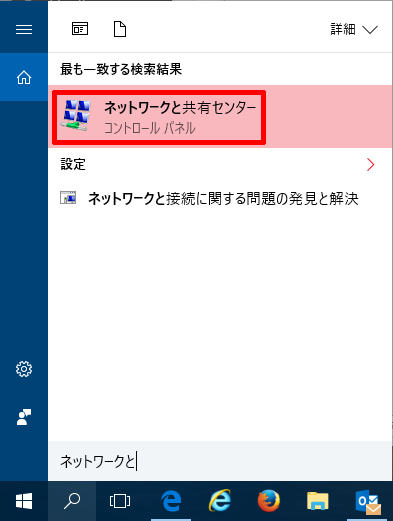
「アクティブなネットワークの表示」の右側で「接続」の「イーサネット」をクリックします。Wi-Fiの場合は表示は異なりますが「アクセスの種類」が「インターネット」となっている部分の「接続」のリンクをクリックします。
「プロパティ」をクリックします。
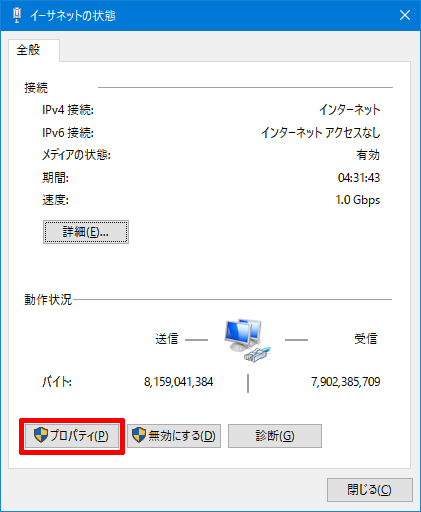
「ネットワーク」タブの「インターネットプロトコルバージョン4(TCP/IPv4)」をチェックボックスのチェックを外さないように注意して選択して「プロパティ」をクリックします。

「全般」タブの「次のIPアドレスを使う」をクリックして選択します。
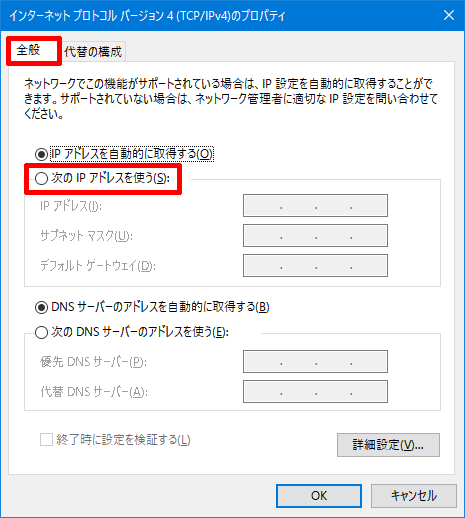
各値を入力できるようになるので「設定シート」を参照して入力します。
- IPアドレス <-- 6.SoftEther VPN Server パソコンIPアドレス: 192.168.2.100
- サブネットマスク <-- 255.255.255.0
- デフォルトゲートウェイ <-- 2.ブロードバンドルーター IPアドレス:192.168.2.1
- 優先DNSサーバー <-- 2.ブロードバンドルーター IPアドレス:192.168.2.1
サブネットマスクは入力項目に移ると自動で表示されますので255.255.255.0になっていることだけ確認します。
値を入力したら「OK」をクリックして閉じます。他の開いているウィンドウも閉じます。
IPアドレスの変更は直ちに行われるので再起動する必要はありません。
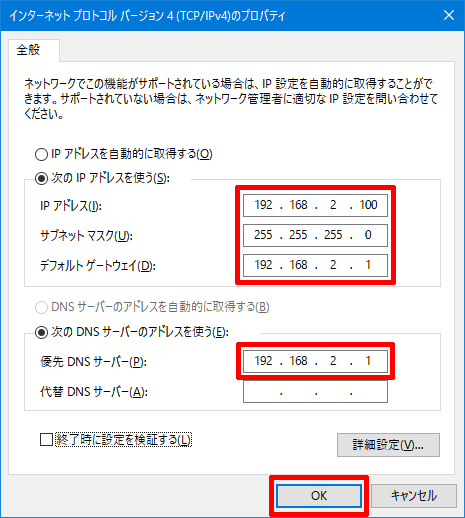
セキュリティソフトの設定
一般家庭で使うパソコンや事務用で使うクライアントパソコンは、普通はインターネットからアクセスされることはありません。あるとすればウィルスからの攻撃や不正アクセスであるため、セキュリティソフトはインターネットからのアクセスを遮断します。
SoftEther VPN Serverはインターネット上のモバイル機器からのアクセスを受ける必要があるため、セキュリティソフトがアクセスを遮断しないように設定する必要があります。
アクセスを許可する必要があるのは、以下のポートです。
- 500/udp (ポート番号:500、プロトコル:UDP)
- 4500/udp (ポート番号:4500、プロトコル:UDP)
- 5555/tcp (ポート番号:5555、プロトコル:TCP)
セキュリティソフトごとに設定方法が異なるので自分の使っているセキュリティソフトのファイアーウォールの設定方法を調べて設定してください。
送信元はブロードバンドルーター(192.168.2.1)ですが、any (どのアドレスからでも)で問題無いでしょう。
Windows 10の自動再起動の抑止
Windowsパソコンは定期的にセキュリティパッチを適用しないと危険な状態になります。SoftEther VPN Serverはインターネットからのアクセスを許可していますので、できるだけセキュアな状態に保つ必要があります。
Windows 8.1までは再起動する時間を設定できていたのですが、Windows 10では指定した18時間以外ではいつ再起動するか分からない仕様となっています。ファイル転送中にSoftEther VPN Serverパソコンが再起動するという事故も起きます。
そのため自動再起動を抑止して1週間に1回程度手動で再起動するようにしてください。詳細は以下の記事を参照願います。
まとめ
SoftEther VPN Serverパソコンの準備について説明しました。
SoftEther VPN Serverは通常使っているパソコンにもインストールできますが、外出中にアクセスしようとしたらパソコンの電源を入れたままにしておくのを忘れたなどということになりかねませんので、できれば安価な専用パソコンを用意した方がよいでしょう。AtomやPentium、Celeronのパソコンで十分です。
また、通常使用するには遅すぎて廃棄予定のパソコンでも性能的には十分です。
SoftEther VPN連載記事:
- SoftEther VPNによるVPN環境構築(1) 概要
- SoftEther VPNによるVPN環境構築(2) ネットワーク環境の検討
- SoftEther VPNによるVPN環境構築(3) ネットワークアドレスの変更
- SoftEther VPNによるVPN環境構築(4) ルーターの設定
- SoftEther VPNによるVPN環境構築(5) SoftEtherVPN Server用パソコンの準備と設定
- SoftEther VPNによるVPN環境構築(6) SoftEther VPN Serverのインストールと設定
- SoftEther VPNによるVPN環境構築(7) iOS端末の設定
- SoftEther VPNによるVPN環境構築(8) Android端末の設定
- SoftEther VPNによるVPN環境構築(9) SoftEther VPN Serverの運用
- SoftEther VPNによるVPN環境構築(10) SoftEther VPN Serverの動作と注意点
- SoftEther VPNによるVPN環境構築(11) TeamViewerによるリモート構築方法
- SoftEther VPNによるVPN環境構築(12) SoftEther VPN Serverの事前テスト方法
- SoftEther VPNによるVPN環境構築(13) IPoEとv6プラス
- SoftEther VPNによるVPN環境構築(14) L2TP/IPsecにおけるIPv6対応
- SoftEther VPNによるVPN環境構築(15) SoftEther VPN ServerのIPv6アドレスの問題
- SoftEther VPNによるVPN環境構築(16) モバイル回線のIPv6対応の確認
- SoftEther VPNによるVPN環境構築(17) v6プラス対策としてのOpenVPN接続(iOS編)
- SoftEther VPNによるVPN環境構築(18) v6プラス対策としてのOpenVPN接続(Android編)
- SoftEther VPNによるVPN環境構築(19) v6プラスでもOpenVPNならIPv4でVPN通信が可能
- SoftEther VPNによるVPN環境構築(20) 「SSTP Connect」、SoftEther VPN独自プロトコルにも対応したモバイルアプリ
- SoftEther VPNによるVPN環境構築(21) TLSサーバー検証をオンにするために必要なこと
- SoftEther VPNによるVPN環境構築(22) サーバーのマイグレーション(パソコンの置き換え、クリーンインストール)での注意点
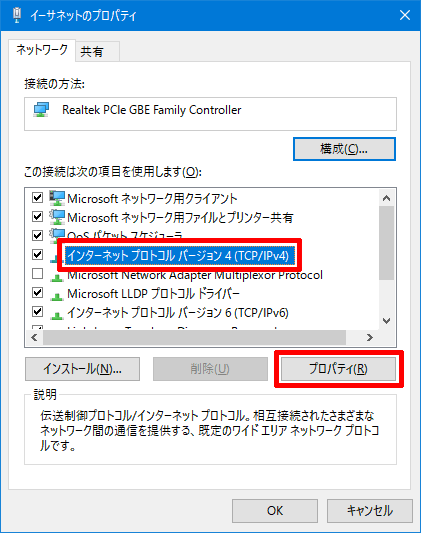
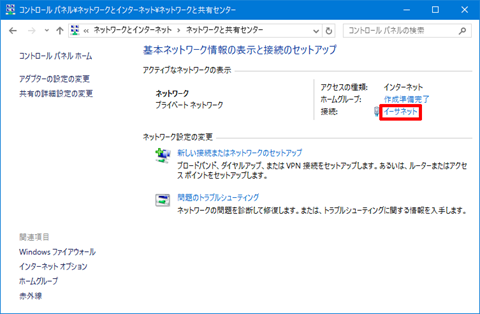












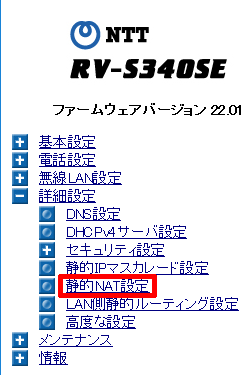
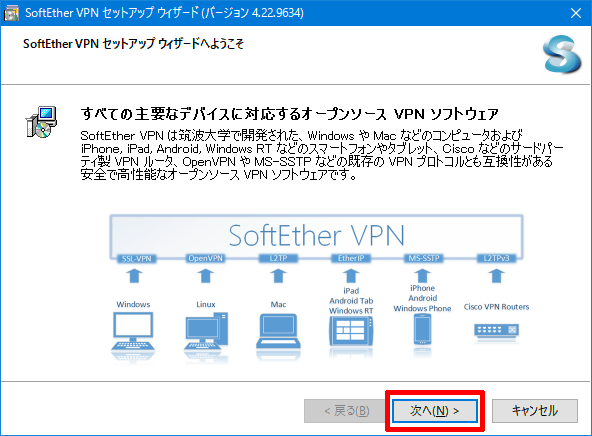
コメント